
Índice:
- Autor John Day [email protected].
- Public 2024-01-30 11:36.
- Última modificação 2025-01-23 15:03.



Projetos Fusion 360 »
Uso um teclado Microsoft Natural Elite há anos. E depois de quase 20 anos de serviço leal, está no fim de sua vida útil. Durante minha busca por um substituto, também examinei diferentes teclados mecânicos. E como eu regularmente faço projetos DIY, achei que seria uma ótima experiência fazer esse teclado para mim.
Este é o meu primeiro projeto de teclado mecânico. E isso será para uso diário. Embora as possibilidades sejam quase infinitas, eu me limito à funcionalidade básica: Um teclado ergonômico com funções de mouse. Enquanto procurava por peças, encontrei um novo tipo de interruptor. Uma versão discreta do Cherry MX Red. Isso torna possível fazer um teclado mecânico fino. E tentei manter este teclado o mais fino possível.
Todo o projeto foi feito com Autodesk Eagle e Fusion 360. Aqui, usei a possibilidade de carregar a placa de circuito impresso diretamente no programa de desenho 3D. Além desses programas, o código Python é usado para dar suporte a várias etapas. Este Instructabe, portanto, contém muitos exemplos Python.
Eu não adicionei nenhum recurso 'bom ter' que adiciona complexidade. Não há LEDs de fundo, portas USB adicionais, alto-falantes e / ou monitores. Existem algumas portas GPIO sobressalentes para recursos adicionais, mas ainda não foram usadas.
Suprimentos
Este teclado contém as seguintes partes:
- Raspberry Pi Zero WH (Kiwi Electronics)
- Cherry MX Red low profile (Cherry MX, Reichelt)
- Keycaps UHK (teclado Ultimate Hacking)
- IDC cabo plano de 16 pinos (Aliexpress)
- Conector DC3 2x8 (Aliexpress)
- Conector GPIO de 40 pinos (Kiwi Electronics)
- Amortecedores principais (Aliexpress)
- Almofada adesiva de feltro 200 x 150 (Action, Amazon)
- Diodos 1N4148 (Aliexpress)
- PCBs personalizados (Jlcpcb)
- DIN965 M2, 5 x 5 parafusos (Microschroeven)
- DIN439 M2, 5 porcas (Microschroeven)
O seguinte software foi usado:
- Fusion 360 (Autodesk)
- Eagle (Autodesk)
- Raspbian (Raspberry Pi)
- Cliente SSH (Putty)
- Editor de Texto (Ultraedit)
Etapa 1: Design do teclado



A ideia inicial era reconstruir um Microsoft Natural Keyboard Elite com interruptores mecânicos. Mas a desmontagem do teclado revelou que isso não é tão simples. Os keycaps usados não são compatíveis com interruptores mecânicos. Isso significava que eu precisava encontrar outro design.
Existem vários projetos com teclados mecânicos, mas poucos são com design ergonômico. Me deparei com dois candidatos possíveis: The Ergodox e o Ultimate Hacking Keyboard (UHK). Ambos são teclados de código aberto. Toda a documentação UHK é colocada no Github e, portanto, uma grande inspiração para o meu próprio design de teclado.
A maior diferença entre o Ergodox e o UHK é a localização das chaves. Com o Ergodox, as teclas estão diretamente acima umas das outras. E o UHK tem um layout mais tradicional.
Etapa 2: Chaves Cherry MX

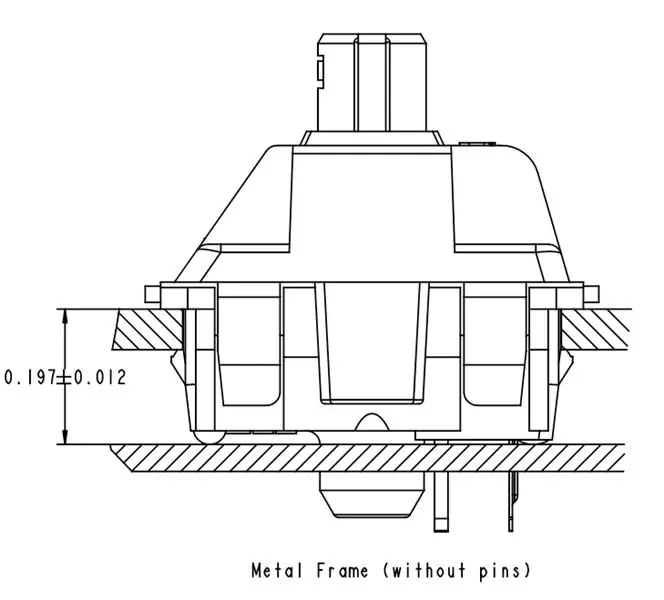
Uma das escolhas mais importantes ao fazer um teclado mecânico são os interruptores. Existem vários fabricantes dessas chaves, e eu escolhi o fabricante mais conhecido e líder mundial: Cherry MX. Essas opções geralmente estão disponíveis e são bem documentadas. Além disso, este tipo é um dos interruptores mais usados pelos teclados mecânicos DIY. E a página do desenvolvedor no site da Cherry é um bom começo.
Existem várias variantes e eu comprei um testador de chave de chave Cherry MX 9 para testar os diferentes tipos de chave. Cada switch tem uma cor diferente, e essa cor indica as características do switch:
Cherry MX Red Low 45g de força de atuação, silenciosa, suave.
Cherry MX Black Alta 60g de força de atuação, silenciosa, suave. Cherry MX Blue Medium 50g de força de atuação, clic, alto. Cherry MX Brown Baixa força de acionamento de 55g, impacto tátil silencioso. Cherry MX Green Tátil e Clicky Força de atuação 80g - Botão firme e tátil. Cherry MX Cinza-marrom Firme Linear 60g força de atuação - Impulso tátil, sem clique. Cherry MX Cinza-preto Força de acionamento tátil 80g - Impacto tátil firme, sem clique. Cherry MX claro Força de acionamento tátil 55g - Impulso tátil, sem clique. Cherry MX branco Tactile & Clicky 65g força de atuação - botão de clique tátil e mais leve.
Meu teclado não deve fazer muito barulho. Isso reduz as possíveis mudanças para vermelho, marrom, preto, cinza ou transparente. E depois de alguns testes, prefiro interruptores marrons ou vermelhos.
Etapa 3: Cherry MX Low Profile
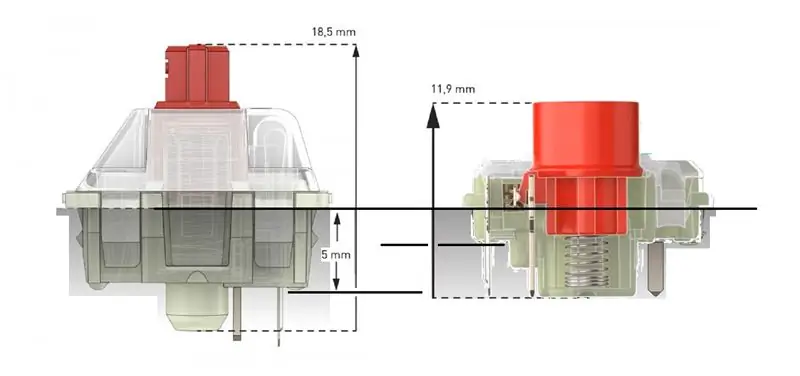

Vice-campeão no Raspberry Pi Contest 2020
Recomendado:
Teclado mecânico Arduino: 5 etapas (com imagens)

Teclado mecânico Arduino: Eu precisava de um teclado de alfinetes para outro projeto, então decidi fazer um teclado com peças que tinha em casa
Teclado mecânico ErgoDox: 11 etapas (com imagens)

Teclado Mecânico ErgoDox: O teclado ErgoDox é um teclado dividido, mecânico e programável. É totalmente open-source, então tudo que você precisa para construí-lo é comprar as peças e dedicar meu tempo. Trabalho como engenheiro de software e estou sempre procurando maneiras de melhorar minha produtividade
Faça um teclado numérico mecânico: 4 etapas

Faça um teclado numérico mecânico: eu tinha um teclado numérico USB IBM antigo acumulando poeira e, embora ainda pudesse ser usado, tinha teclas de membrana com domo de borracha. Embora não seja um obstáculo, estou querendo entrar em teclados mecânicos personalizados e esta foi uma boa introdução. Materiais utilizados
Limpe um teclado mecânico antigo: 5 etapas (com imagens)

Limpe um teclado mecânico antigo: os teclados mecânicos costumavam ser muito comuns e populares na década de 1990 e antes, e para muitas pessoas a sensação e o som que eles davam se assemelhavam mais às máquinas de escrever com as quais estavam acostumados. Desde então, o teclado mecânico
Teclado macro mecânico personalizado: 12 etapas (com imagens)

Teclado Mecânico Macro Customizado: Neste Instructable, irei conduzi-lo através dos fundamentos da criação de seu próprio macropad de 6 chaves, controlado por um Arduino. Eu irei mostrar o que você precisa, como montar, programar e como melhorá-lo ou torná-lo seu
